Isi kandungan
| Penyelesaian Boleh Digunakan | Penyelesaian masalah langkah demi langkah |
|---|---|
| 1. Pintasan Pelayan WSUS | Buka Run Window dengan menekan kekunci Windows + R. Dalam Tetingkap Jalankan, taip regedit... Langkah penuh |
| 2. Pasang Rangka Kerja .NET | Buka PowerShell menggunakan Run Window. Dalam PowerShell, taip Add-WindowsCapability... Langkah penuh |
| 3. Bersihkan log CBS | Pergi ke lokasi C.\Windows\Logs\CBS melalui Windows 10 file explorer... Langkah penuh |
| 4. Jalankan Editor Dasar Kumpulan | Buka Run Window, taip gpedit.msc di dalamnya dan klik butang OK... Langkah penuh |
Gambaran Keseluruhan - Kod Ralat 0x800F0954
Pengguna Windows 10 baru-baru ini mula menghadapi kod ralat pelik 0x800F0954 . Mereka telah menghadapi ralat ini semasa memasang rangka kerja .NET 3.5 atau memasang sebarang kemas kini Windows pilihan. Kod ralat 0x800F0954 kelihatan pelik, dan jika anda menghadapi ralat sedemikian buat kali pertama, ia boleh menjadi pengalaman yang sangat mengecewakan. Tetapi, berita baiknya ialah anda boleh membetulkan ralat ini menggunakan empat kaedah mudah yang disebutkan dalam artikel ini.
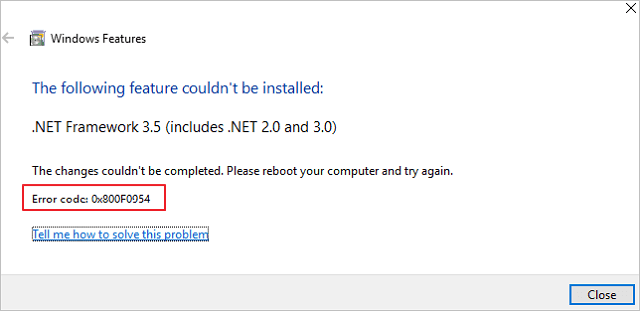
Sebelum anda mendiagnosis dan membetulkan kod ralat 0x800F0954, anda perlu mengetahui punca ralat ini. Oleh itu, bahagian seterusnya akan memperkenalkan anda kepada punca kod ralat 0x800F0954.
Punca - Kod Ralat 0x800F0954
Kod ralat 0x800F0954 bukan baharu dalam Windows 10. Di bawah ialah senarai terkumpul sebab yang menyebabkan ralat ini dalam Windows 10. Mari lihat setiap sebab satu demi satu.
Isu Log CBS DISM
Utiliti DISM (Deployment Image Servicing and Management) membantu mengurus dan membaiki imej Windows 10 anda. Kadangkala, utiliti DISM boleh menjana log yang berkaitan dengan CBS (Component Based Servicing). Log ini menunjukkan bahawa sistem anda mempunyai beberapa masalah yang tidak wujud dalam realiti. Oleh itu, ia menyebabkan kod ralat 0x800F0954. Anda boleh membetulkannya dengan memadamkan log CBS.
Versi Rangka Kerja .NET yang lebih lama
Anda hanya perlu memasang versi terbaharu .NET Framework untuk Windows 10 anda. Katakan anda memasang mana-mana versi sebelumnya atau lebih lama atas sebarang sebab. Dalam kes itu, anda mesti melakukannya melalui tetingkap PowerShell. Jika tidak, ia akan menghasilkan kod ralat 0x800F0954 atau 0x80240034 pada Windows 10 .
Isu Pelayan Kemas Kini Windows
WSUS (Perkhidmatan Kemas Kini Pelayan Windows) membenarkan komputer anda mengemas kini Windows pada rangkaian komputer. Jika sistem anda tidak dapat mencari WSUS, ia akan menyebabkan kod ralat 0x800F0954 semasa memasang kemas kini pilihan. Tetapi jangan risau, kerana anda boleh membetulkannya dengan memintas WSUS.
Editor Dasar Kumpulan Tempatan
Tetapan editor dasar kumpulan membolehkan anda mengurus banyak tetapan asas pada komputer Windows anda. Sesetengah tetapan editor dasar kumpulan tempatan boleh bercanggah dengan sistem anda dan membuang kod ralat 0x800F0954. Akibatnya, anda perlu melumpuhkannya untuk menghapuskan kod ralat 0x800F0954.
Yang disenaraikan di atas adalah sebab biasa untuk mencetuskan kod ralat 0x800F0954 dalam Windows 10.
Penyelesaian - Betulkan Kod Ralat 0x800F0954
Sekarang anda tahu sebab yang menyebabkan kod ralat 0x800F0954 pada Windows 10. Ini disebabkan terutamanya oleh isu editor dasar, log CBS, rangka kerja .NET yang lebih lama atau pelayan WSUS. Nasib baik, anda boleh membetulkan kod ralat 0x800F0954 pada Windows 10 dengan mengikuti empat kaedah mudah. Mari lihat setiap penyelesaian satu persatu dengan garis panduan terperinci di bawah. Pastikan anda mengikuti kaedah dengan membacanya dengan teliti.
Betulkan 1. Pintasan Pelayan WSUS untuk Membetulkan Kod Ralat 0x800F0954
Seperti yang dinyatakan sebelum ini, jika sistem Windows anda tidak dapat mengesan Pelayan Kemas Kini Windows, ia tidak akan membenarkan anda memasang kemas kini Windows pilihan. Oleh itu, anda perlu menghadapi kod ralat 0x800F0954 pada komputer Windows 10 anda.
Terutamanya isu pelayan WSUS muncul apabila rangkaian komputer mengemas kini Windows mereka menggunakan WSUS biasa (perkhidmatan kemas kini pelayan Windows). Anda boleh membetulkan kod ralat 0x800F0954 dalam Windows 10 dengan memintas pelayan WSUS.
Ikuti langkah di bawah untuk memintas pelayan WSUS untuk membetulkan kod ralat 0x800F0954 dalam Windows 10.
Langkah 1. Buka Run Window dengan menekan kekunci Windows + R.
Langkah 2. Dalam Tetingkap Jalankan, taip regedit dan tekan kekunci Ctrl + Shift + Enter.
Menggunakan kekunci ini, anda boleh membuka Registry Editor dalam Windows 10 dengan hak pentadbir yang penting untuk meneruskan kaedah ini. Semasa membuka dengan hak pentadbir, sistem anda akan mengeluarkan gesaan yang menunjukkan jika anda ingin memberikan keistimewaan pentadbir atau tidak. Di sini, anda perlu menekan butang Ya untuk meneruskan lebih jauh.
Langkah 3. Navigasi ke akses berikut daripada Editor Pendaftaran anda.
HKEY_LOCAL_MACHINE\SOFTWARE\Policies\Microsoft\Windows\WindowsUpdate\AU
Anda boleh melakukannya melalui menu sebelah kiri. Sebagai alternatif, anda boleh menampal alamat terus ke dalam bar navigasi untuk mengaksesnya. Jika tiada kunci Windows Update, anda mesti menciptanya secara manual. Anda boleh menjadikan kekunci Kemas Kini Windows "Baharu > Kunci" dan menamakannya kepada "WindowsUpdate". Setelah selesai, klik kanan pada kekunci itu dan pilih "Baharu > Kunci" sekali lagi. Di sini, berikan kunci baharu nilai "AU".
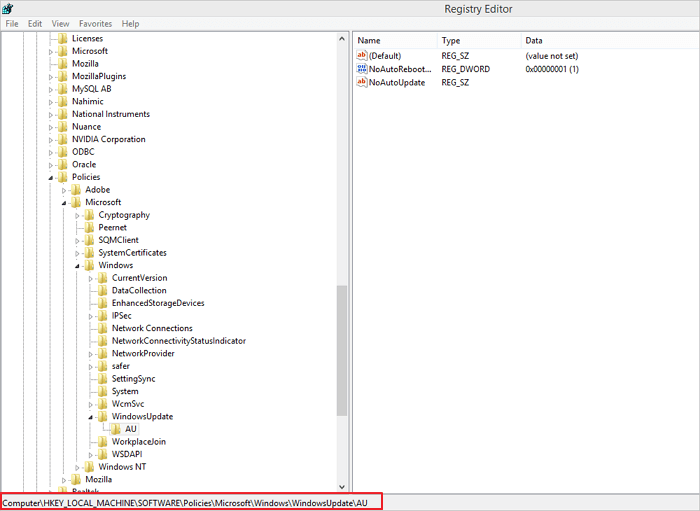
Langkah 4. Pilih kekunci AU, klik kanan di sebelah kanan, dan klik pada pasangan "Baharu > Nilai rentetan". Ia akan mencipta nilai rentetan baharu. Sila namakan semula kepada UserWUServer.
Langkah 5. Tukar nilai kunci UserWUServer kepada 0 dengan mengklik dua kali.

Langkah 6. Mulakan semula komputer anda. Selepas melakukan semua langkah dengan betul, mulakan semula komputer anda dan semak sama ada ralat berterusan atau tidak.
Betulkan 2. Pasang Rangka Kerja .NET dengan PowerShell
Memasang Rangka Kerja .NET menggunakan DISM boleh menghasilkan kod ralat 0x800F0954. Anda boleh membetulkannya dengan menggunakan PowerShell untuk memasang Rangka Kerja .NET.
Ikuti langkah di bawah untuk memasang .NET Framework dengan PowerShell dalam Windows 10.
Langkah 1. Buka PowerShell menggunakan Run Window.
Anda boleh melakukannya dengan menekan kekunci Windows + R untuk membuka Run Windows. Taipkan PowerShell di dalamnya dan klik pada butang OK.
Langkah 2. Dalam PowerShell, taip Add-WindowsCapability –Online -Name NetFx3~~~~ –Source D.\sources\sxs
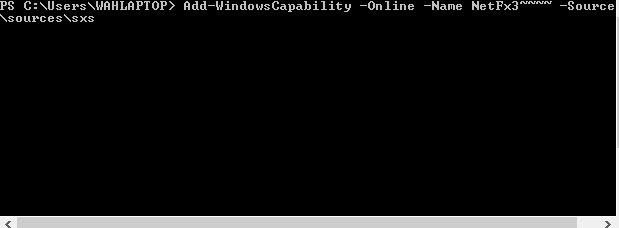
Selepas memasukkan arahan, mulakan semula komputer anda.
Langkah 3. Pasang .NET Framework sekali lagi. Anda tidak akan melihat kod ralat 0x800F0954 semasa memasang rangka kerja .NET.
Betulkan 3. Bersihkan log CBS untuk Betulkan Kod Ralat 0x800F0954
DISM menjana log CBS yang menghasilkan kod ralat 0x800F0954 pada Windows 10. Pembetulan terpantas ialah memadamkan log CBS untuk membetulkan kod ralat 0x800F0954.
Ikuti langkah di bawah untuk membersihkan log CBS untuk membetulkan kod ralat 0x800F0954 dalam Windows 10.
Langkah 1. Pergi ke lokasi C.\Windows\Logs\CBS melalui Windows 10 file explorer.
Langkah 2. Tekan Ctrl + A untuk memilih semua fail di dalam folder CBS dan padamkannya.
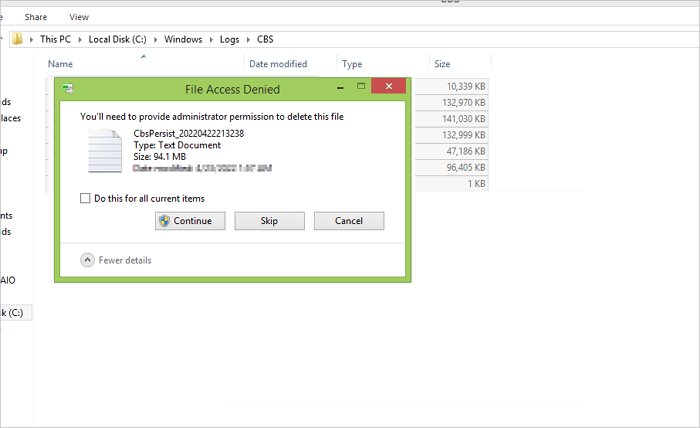
Langkah 3. Selepas memadamkan log CBS, anda perlu menjalankan semula arahan DISM. Buka CMD dan taip arahan berikut Dism.exe /online /enable-feature /featurename.NetFX3 /source.C.\

Selepas menjalankan arahan di atas, anda akan dapat memasang rangka kerja .NET tanpa ralat 0x800F0954.
Betulkan 4. Jalankan Editor Dasar Kumpulan
Ciri pengendalian dan beberapa kandungan pembaikan gagal dimuat turun dalam Windows 10 disebabkan isu mengenai dasar kumpulan. Anda boleh meminda dasar kumpulan anda untuk membetulkan kod ralat 0x800F0954 dalam Windows 10.
Ikuti langkah di bawah untuk menjalankan editor dasar kumpulan dalam Windows 10 untuk membetulkan kod ralat 0x800F0954.
Langkah 1. Buka Run Window, taip gpedit.msc di dalamnya, dan klik butang OK.
Langkah 2. Navigasi ke Computer Configuration\Administrative Templates\System location daripada Editor Dasar Kumpulan Setempat anda menggunakan menu sebelah kiri. Anda akan melihat sistem yang dipilih. Dalam menu sebelah kanan, klik dua kali pada Tentukan tetapan untuk pemasangan komponen pilihan dan pembaikan komponen .
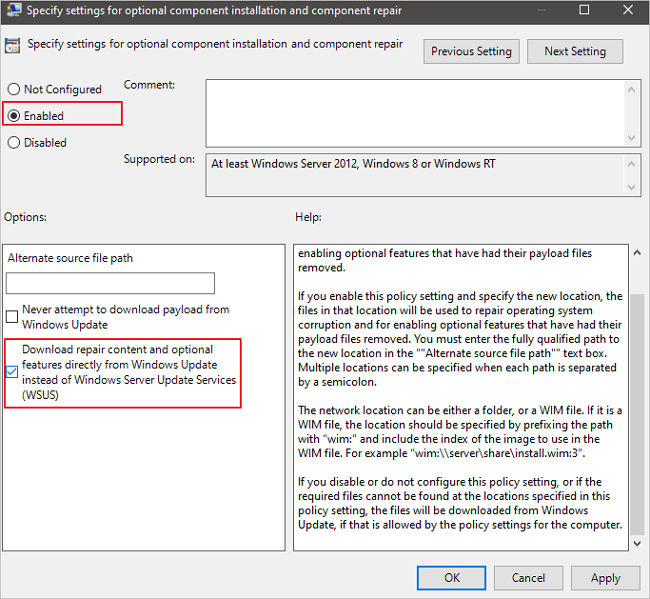
Langkah 3. Anda perlu mendayakan dasar dan semak pilihan kandungan pembaikan.
Langkah 4. Klik pada butang Guna untuk menyimpan tetapan.
Mulakan semula komputer anda, dan mudah-mudahan, anda tidak akan melihat ralat 0x800F0954 lagi.
Cara Memulihkan Data Selepas Membetulkan Kod Ralat 0x800F0954
Walaupun mengikut kaedah di atas boleh membetulkan kod ralat 0x800F0954 dalam Windows 10, masih terdapat masalah yang memerlukan perhatian anda. Pengguna juga telah melaporkan kehilangan data penting mereka disebabkan kod ralat 0x800F0954 dalam Windows 10. Berita baiknya ialah anda boleh menggunakan perisian pemulihan data percuma untuk memulihkan data anda dengan cekap.
Perisian pemulihan data percuma EaseUS membolehkan anda memulihkan data dengan cepat dan mudah daripada Windows 11/10/8/7. Perisian ini boleh membantu memulihkan data daripada sebarang senario kehilangan data, tanpa mengira punca kehilangan data.
- Pulihkan data yang anda musnahkan secara tidak sengaja.
- Cepat pulihkan partition anda yang hilang.
- Pulihkan data yang hilang semasa kemas kini Windows.
- Lakukan pemulihan data daripada NAS.
- Pulihkan data daripada sebarang medium luaran, seperti kad SD.
Langkah 1. Pilih lokasi dan mula mengimbas
Lancarkan Wizard Pemulihan Data EaseUS dan pilih partition tempat anda kehilangan data. Kemudian, klik "Cari Data Hilang".

Langkah 2. Tapis dan pratonton fail
Gunakan penapis format fail di sudut kiri atau atas kanan untuk mencari fail yang anda perlukan. Jika anda ingat nama fail, anda juga boleh mencari dalam kotak carian, yang merupakan cara terpantas untuk mencari fail sasaran. Kemudian, anda boleh mengklik butang "Pratonton" atau klik dua kali pada fail untuk melihat kandungannya.

Langkah 3. Pulihkan data atau fail yang hilang
Klik kotak pilihan di sebelah fail dan klik "Pulihkan" untuk memulihkan data yang hilang ke storan setempat atau pemacu Awan anda.

Kesimpulan
Kod ralat 0x800F0954 muncul terutamanya dalam Windows 10 apabila .NET Framework gagal dipasang atau terdapat masalah dengan kemas kini Windows pilihan. Punca ralat ini termasuk isu dasar, kegagalan .NET, log CBS dan WSUS. Anda boleh 0x800F0954 kod ralat dalam Windows 10 dengan mengikuti kaedah yang dinyatakan dalam artikel ini. Apabila anda memadamkan log CBS, memintas WSUS, mendayakan dasar tertentu atau memasang .NET Framework melalui PowerShell, anda boleh membetulkan kod ralat 0x800F0954.
Juga, katakan anda telah kehilangan data anda kerana kod ralat 0x800F0954. Dalam kes itu, anda boleh memulihkannya menggunakan perisian EaseUS Data Recovery Wizard. Ia percuma dan boleh dipercayai, dan anda boleh memulihkan data anda dengan langkah mudah.
artikel berkaitan
-
Mulakan Cakera Tanpa Kehilangan Data dalam Windows 10/11
![author icon]() Daisy/2024/09/11
Daisy/2024/09/11
-
Cara Memulihkan E-mel Yang Dipadamkan Secara Kekal daripada Gmail Selepas 30 Hari
![author icon]() Daisy/2024/09/11
Daisy/2024/09/11
-
Bagaimana untuk Memulihkan Fail/Folder yang Dihapus Secara Kekal dari Peranti yang Berbeza
![author icon]() Cedric/2022/09/21
Cedric/2022/09/21
-
Pulihkan Fail Potong daripada SD/USB, Windows PC atau Android/iPhone Memory [2024 Updated]
![author icon]() Daisy/2024/09/18
Daisy/2024/09/18